
넷플릭스 콘텐츠를 저장하는

넷플릭스를 시청할 때 금방 콘텐츠를 재생하는 경우가 많을 거예요.
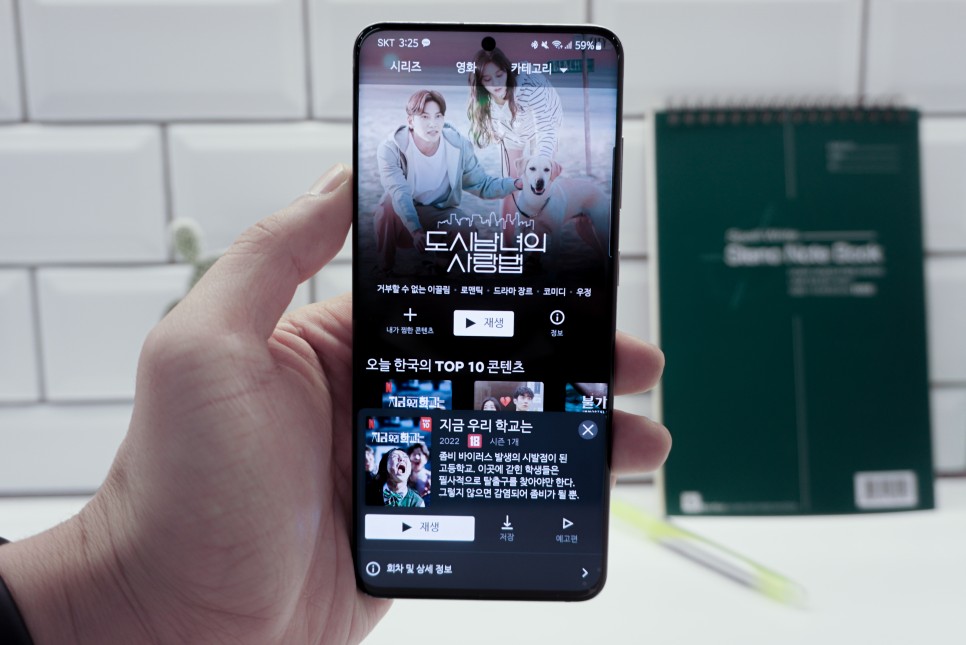
만약에 스마트폰 무제한 데이터 요금제를 쓰지 않으면 와이파이 없이 이용하기 어려울 것 같습니다
데이터에 제약이 있는 분은, 넷플릭스에는 영상을 보존하고, 언제, 어디서나 시청 할 수 있는 기능이 있습니다.
저는 실시간 데이터 연결 상태에 따라 화질이 불안정하기 때문에 처음부터 끝까지 고화질로 즐기기 위해 종종 넷플릭스 저장 기능을 사용합니다.
넷플릭스를 저장해 보는 방법
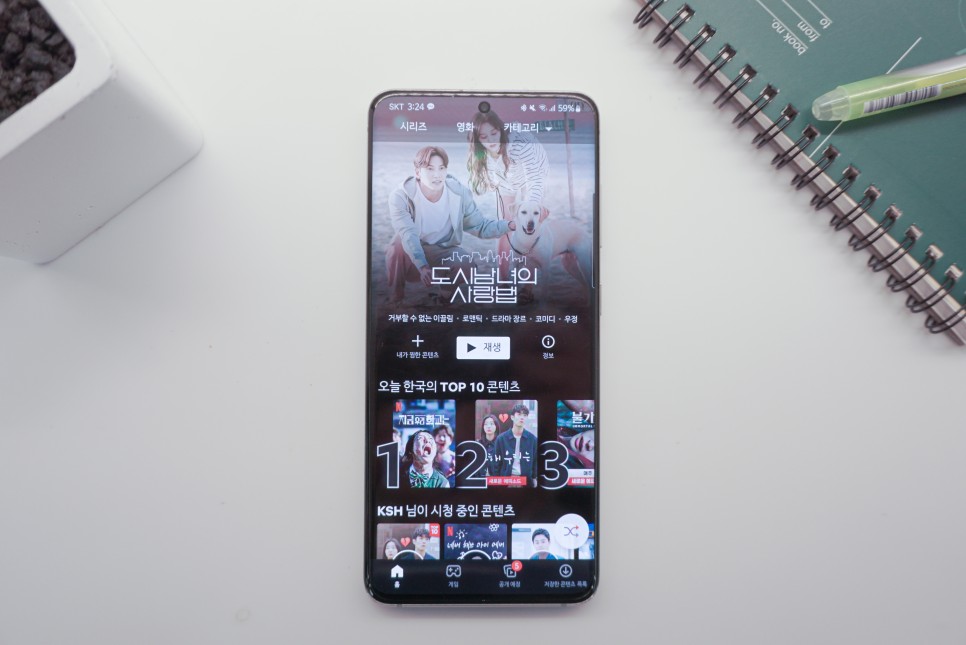
넷플릭스 콘텐츠를 스트리밍으로 보지 않고 저장 [다운로드]해서 보는 방법입니다.
특히 비행기에서는 데이터가 폭발하지 않기 때문에 넷플릭스를 시청할 방법이 전혀 없지만 미리 넷플릭스 저장해둔 콘텐츠가 있으면 네트워크 연결 없이도 콘텐츠를 시청할 수 있기 때문입니다.

Netflix 메인으로 보존하는 컨텐츠를 선택하면, 위와 같은 화면이 표시됩니다.
콘텐츠를 선택하고 재생버튼 옆에 다운로드 아이콘 [저장]을 클릭합니다.
만약 드라마 형식의 시리즈물이라면 시리즈 전체를 다운로드 할 수 있고 회차별로 선택하여 저장할 수도 있습니다.
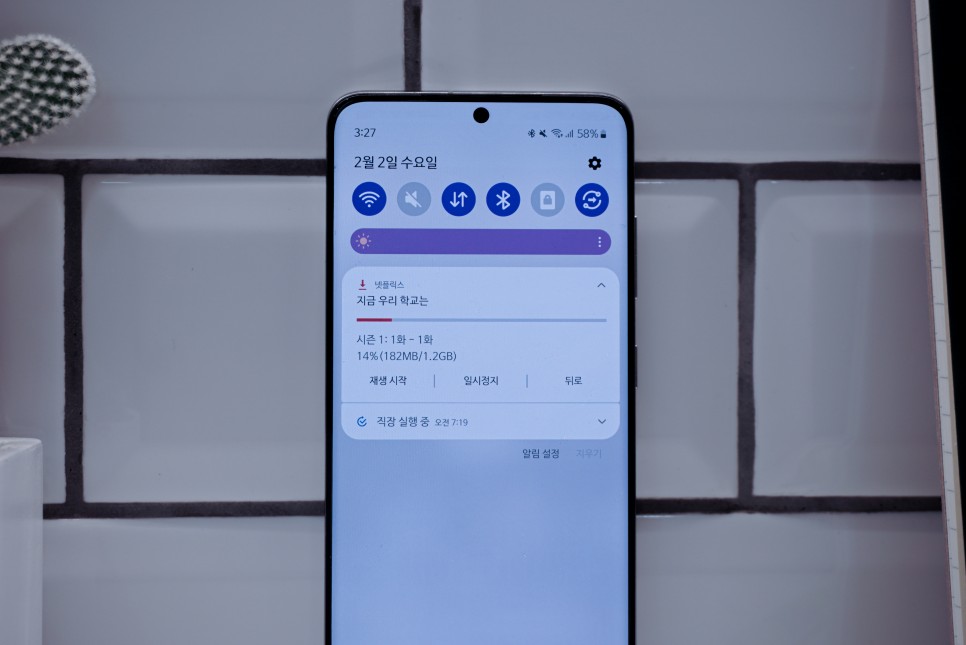
Netflix 의 다운로드를 개시하면, 그 컨텐츠에 저장중이라고 하는 문구가 표시됩니다.
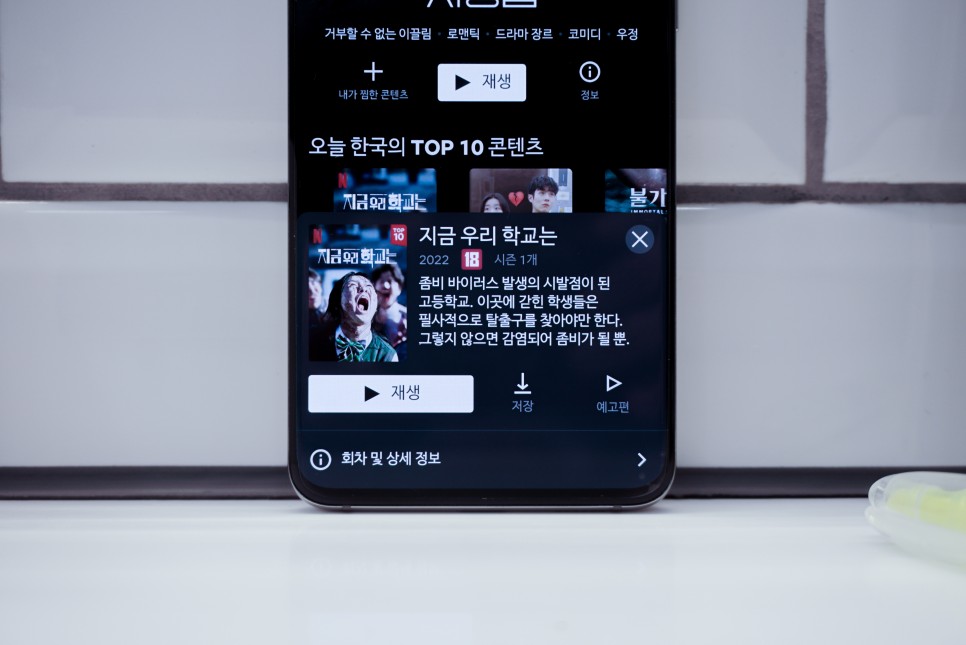
저장 중이거나 저장이 완료된 넷플릭스 콘텐츠는 하단에 저장한 콘텐츠 목록에서 확인할 수 있습니다.
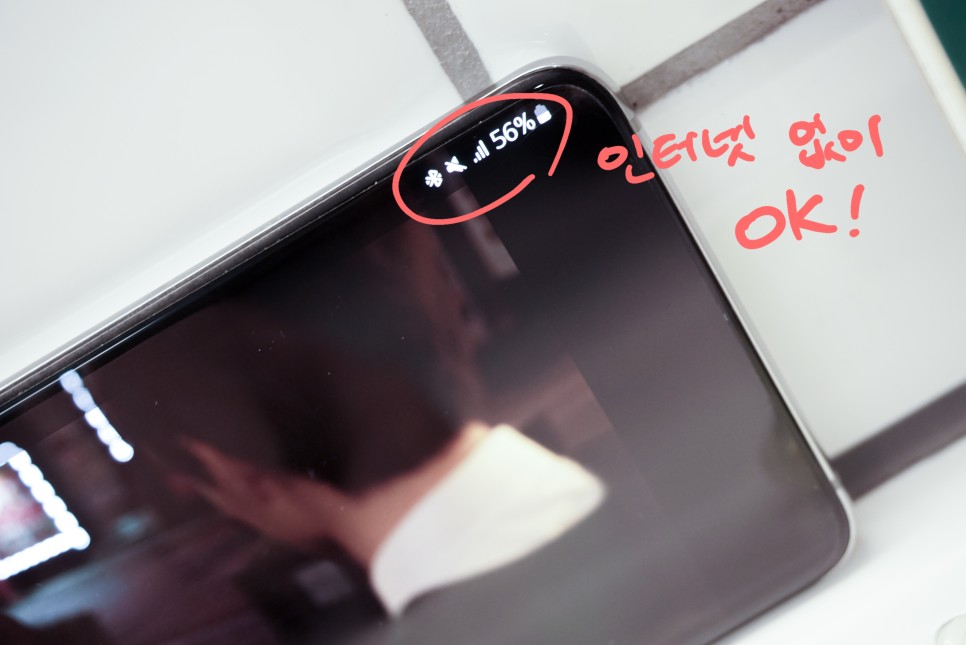
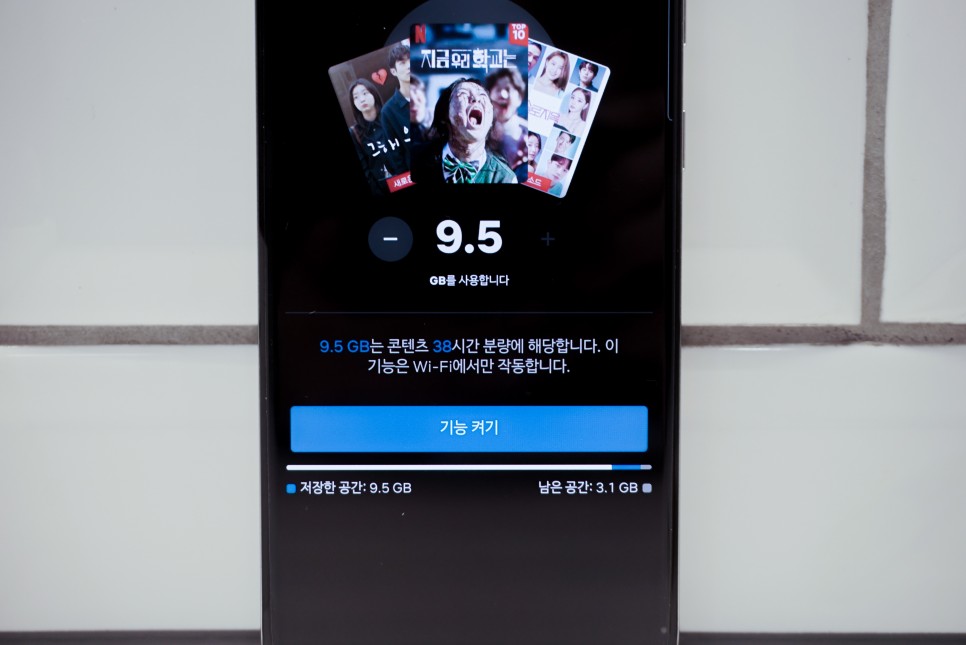
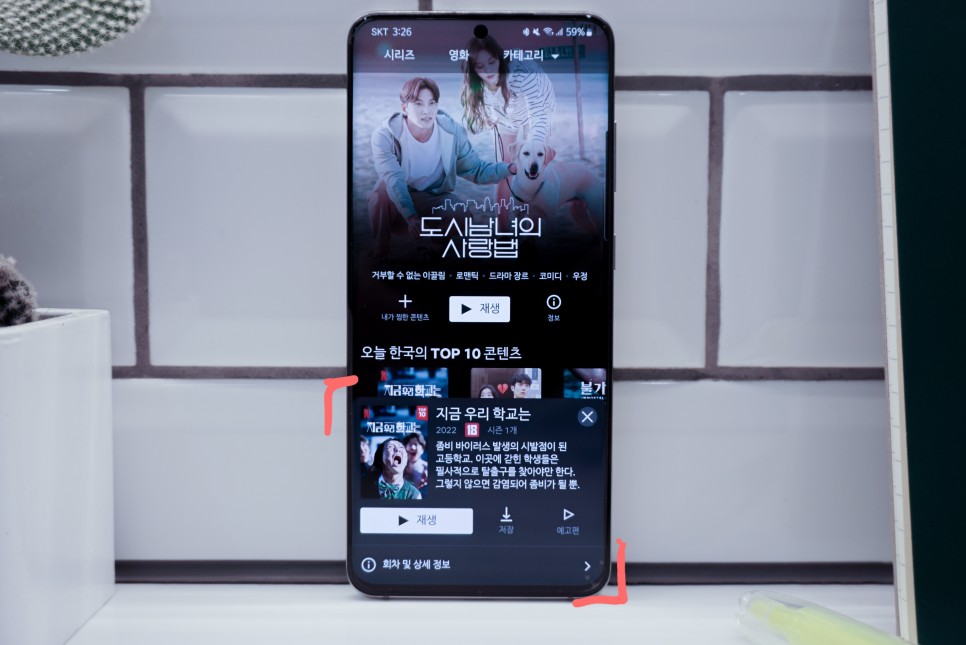
저장한 콘텐츠 목록에서는 앱에서 확인할 수도 있고 퀵 설정 창에서 알림 창을 확인할 수도 있습니다.
저장 중 저장이 완료된 콘텐츠 목록을 실시간으로 확인하며 저장 중일 때에도 재생하여 감상할 수 있습니다.
스마트 저장, 나만의 자동 저장 기능이란?
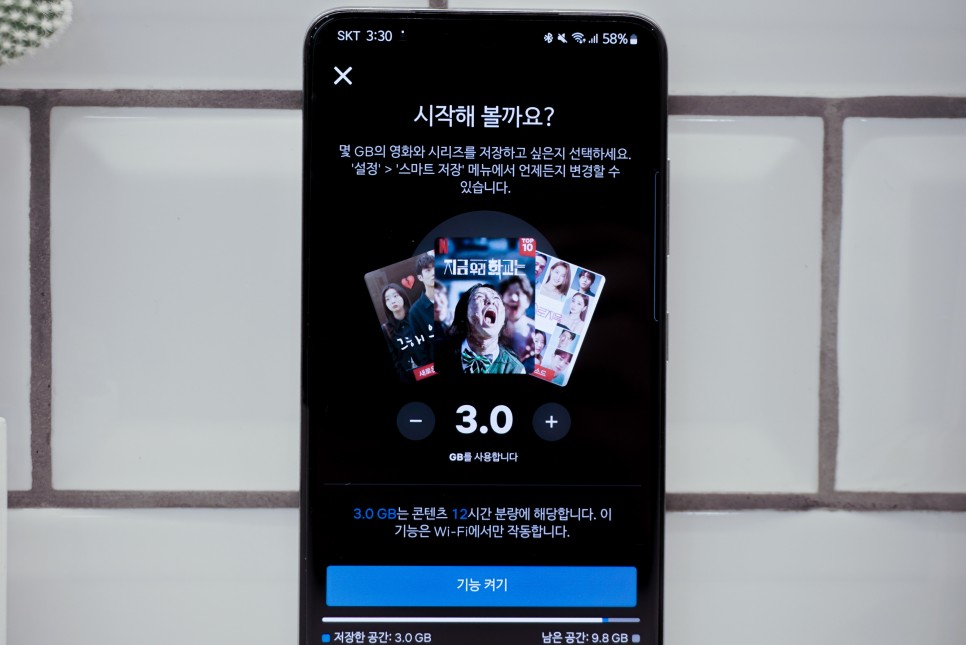
저장한 콘텐츠 목록 화면에서는 [자신만의 자동 저장]이라는 기능을 설정할 수 있습니다.
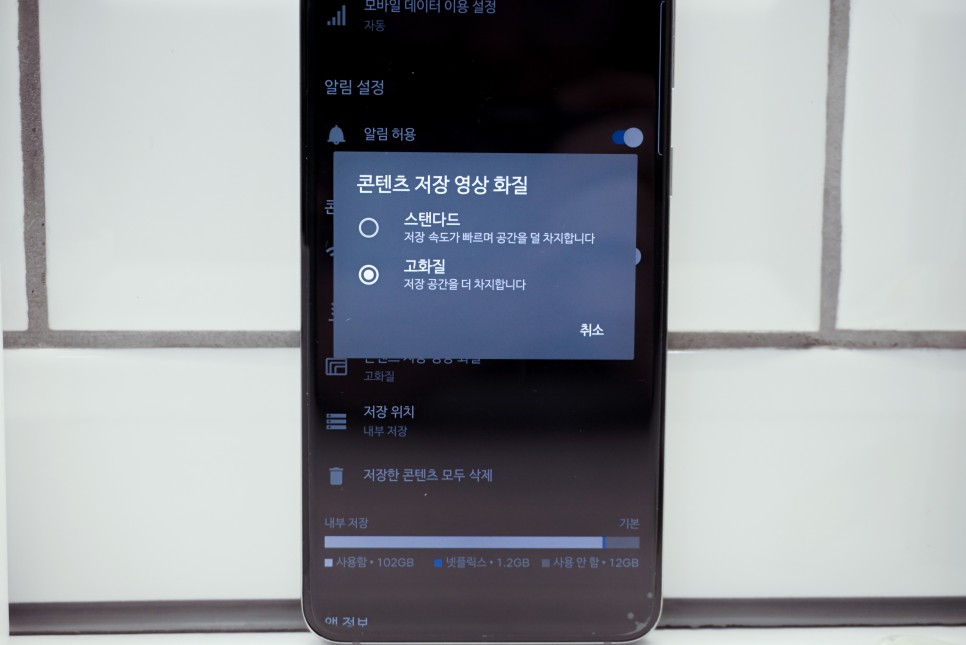
이 기능은 스마트 저장 설정에서 확인할 수 있습니다.
저장한 콘텐츠를 시청하는 동안 다음 에피소드(회)가 자동으로 저장되는 [다음 에피소드 저장] 기능이 있습니다.
드라마 콘텐츠를 저장하여 시청할 때 사용할 수 있습니다.
단, 단말기가 Wi-Fi에 연결되면 스마트 저장기능이 작동합니다.
[나만의 자동저장] 기능은 자신이 시청한 콘텐츠를 분석하여 비슷한 장르를 추천하여 자동으로 다운로드 받는 기능입니다.
이것은 보고 싶지 않은 콘텐츠도 저장되기 때문에 그다지 추천할 만한 것은 없습니다.
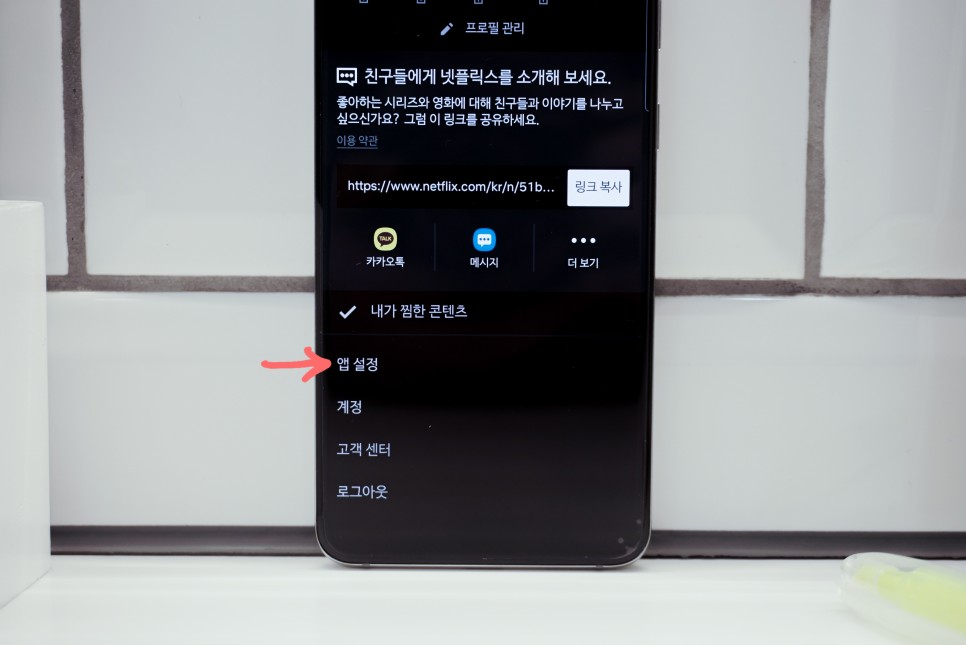
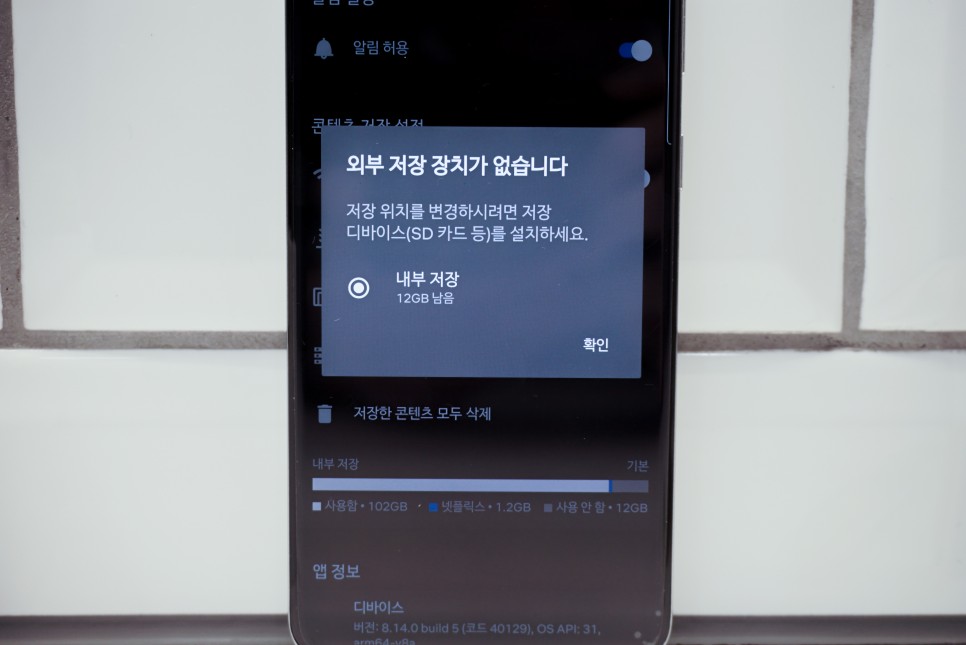
함부로 넷플릭스 콘텐츠를 저장하다 보면 대용량 영상 파일로 스마트폰 저장 공간이 부족할 수 있어요.
이것에 대비하고, Netflix 보존 용량을 앱 자체에서 직접 설정해, 디바이스의 보존 용량을 정해진 만큼 사용할 수 있습니다.
초기설정은 3GB, 자신의 기기에서는 최저 0.5GB로부터 여분의 스페이스가 3GB정도 남아 있는 9.5GB까지 사용 가능했습니다.
기타 넷플릭스 저장 설정

넷플릭스 보존시에 영상의 화질을 설정할 수도 있습니다.

저의 경우 넷플릭스 프리미엄 멤버십을 사용하는데 고화질로 콘텐츠를 저장하고 시청할 수 있었습니다.
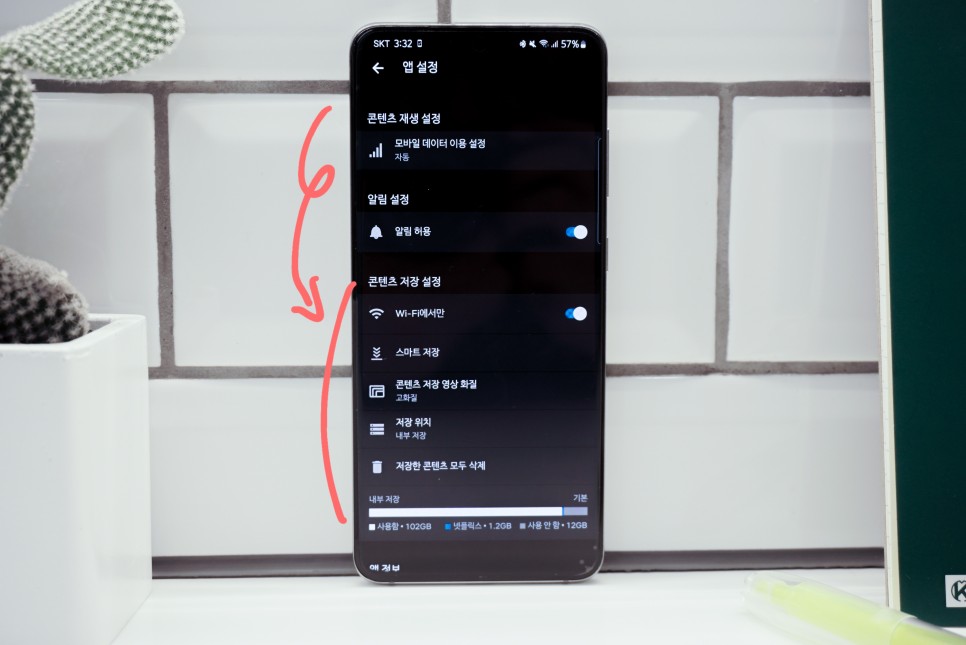
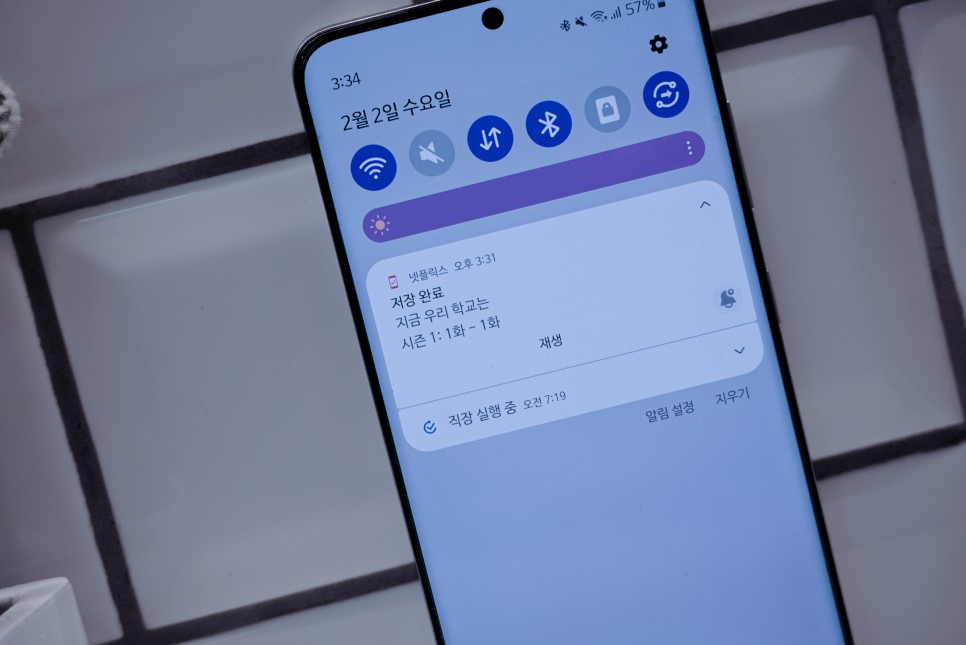
그 외에도, Netflix 컨텐츠의 보존 설정을 실시할 수 있습니다.
우측 상단의 My 설정 – 앱 설정 – 콘텐츠 저장 설정 경로를 통해 다양한 저장 설정이 가능합니다.
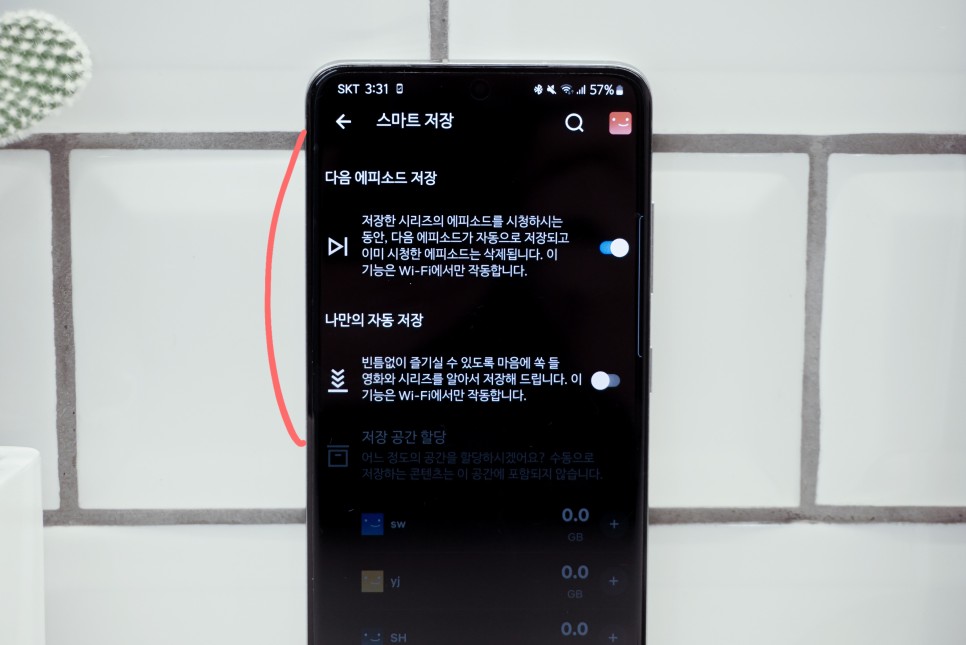
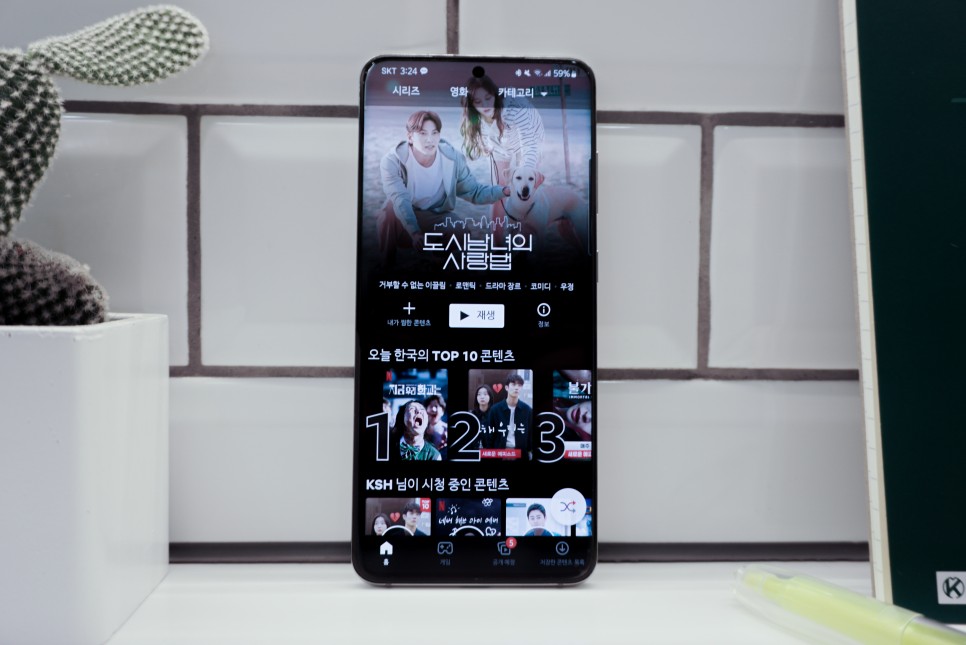
Netflix 컨텐츠의 보존 장소는 설정할 수 있어 불필요 컨텐츠이면, 자동으로 삭제할 수도 있습니다.
넷플릭스 저장 콘텐츠의 보유 기간은?

넷플릭스 컨텐츠의 보존기간 동안, 시청 가능 기간은 컨텐츠 마다 다릅니다.
기기에서 7일 이내에 만료되는 콘텐츠는 넷플릭스 앱이 저장한 콘텐츠 목록 페이지에 남은 시간이 표시되며,
일부 콘텐츠는 최초 재생을 시작한 후 48시간 후에 기간이 자동으로 만료됩니다.
넷플릭스의 저장기간이 만료되기 전까지는 무제한으로 시청할 수 있으며 기간이 만료되면 갱신이 필요합니다.
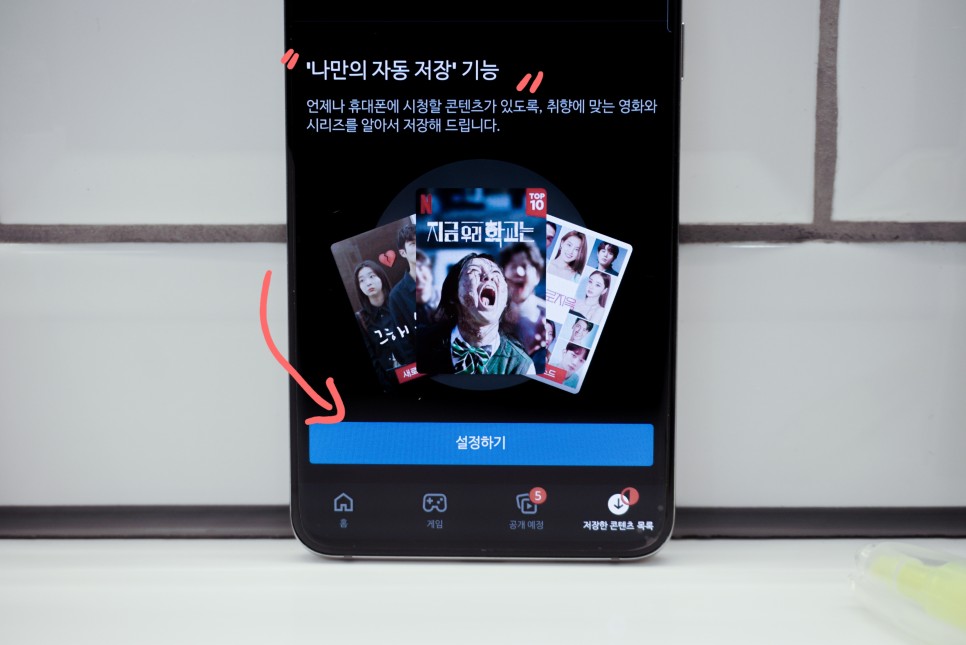
이렇게넷플릭스콘텐츠를저장하고시청하는방법을배웠습니다.
완전한 화질로 감상하고 싶은 경우나 비행 등의 이유로 인터넷에 접속하지 않고 넷플릭스를 즐기고 싶을 때 컨텐츠를 저장하여 즐길 수 있는 방법입니다.
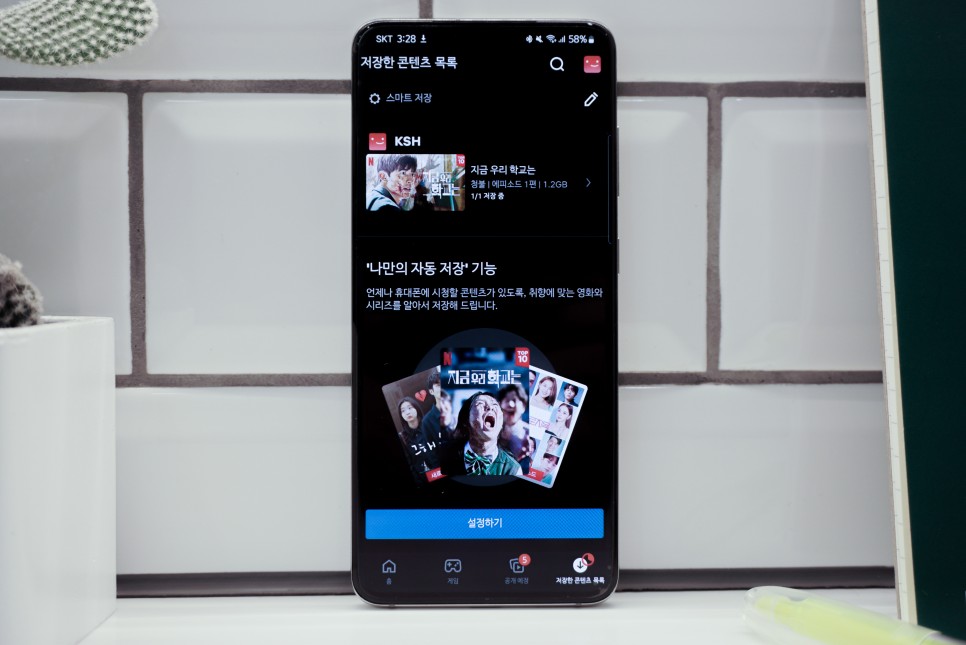
환경에 영향을 받지 않고 넷플릭스 콘텐츠를 감상하고 싶다면 저장해 두고 보고 싶은 넷플릭스 콘텐츠를 감상해보세요.